6 parimat viisi reklaamide tasuta blokeerimiseks Androidis: samm-sammult
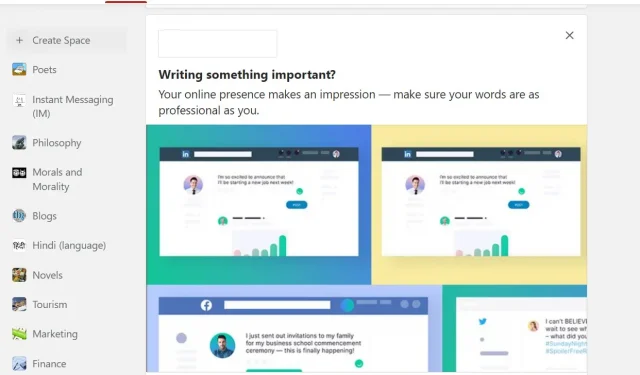
Reklaami on maailm tuntud alates 1941. aastast. Üllataval kombel oli see eetris New Yorgi jaamas WNBC, et reklaamida pesapallimängu. Sellest ajast peale on reklaam näidanud võimet luua tugevat sidet inimestega. Sellest tulenevalt on reklaamist saanud digimaailmas oluline ja võimas turundustööriist.
Seetõttu on meil reklaamid peaaegu kõige kohta. Pole tähtis, millist veebisaiti või rakendust sirvite, kuvatakse sooduspakkumise hüpikaken. Ja sellepärast soovite neid vältida. Mõnikord tahame isegi need reklaamid blokeerida.
Teades teie probleemi, oleme koostanud selle juhendi reklaamide blokeerimiseks Android-telefonides. Palun lugege seda ja õppige erinevaid meetodeid vähem kui mõne minutiga.
Kuidas reklaame Androidis blokeerida
- Brauseri lahendused
- Reklaamid blokeerivate rakenduste kasutamine
- Kasutage rakenduste desinstallimiseks turvarežiimi
- Desinstallige käivitusprogrammi uusimad värskendused
- Värskendage DNS-servereid
- Blokeeri veebisaidid ja rakendused
Kuidas reklaame Androidis blokeerida
Brauseri lahendused
Kõige tavalisem viis Interneti kasutamiseks Android-telefonides on brauser. Mõelgem välja, kuidas blokeerida reklaame oma seadme erinevates brauserites.
Mobiili vaikebrauser
Kõik Android-seadmed on vaikimisi seatud Interneti-sirvimisteenusele. Kui te pole oma telefoni vaikebrauseris kindel, toimige järgmiselt.
- Avage rakenduste sahtel ja sisestage Internet.
- Otsingutulemustes loetletakse veebibrauseri vaikerakendused.
Nüüd, kui see on tehtud, järgige allolevaid samme ja rakendage oma reklaamiblokeerija seaded.
- Avage vaikeveebibrauser ja seejärel selle seaded.
- Minge jaotisse “Täpsemad sätted” ja otsige üles suvand “Reklaami blokeerija”.
- Lubage teenus, kuna see on vaikimisi keelatud.
Märge. Kui reklaamivaba valikut pole, saate laienduse lisada. Või saate muuta telefoni seadetes vaikebrauserit.
Samsungi veebibrauser
Kui olete Samsungi kasutaja, kasutate tõenäoliselt vaikeindeksoijat. Kuigi see pakub üht parimat sirvimiskogemust, võib see aidata teil tegeleda ka reklaamide blokeerimisteenustega.
Konks on aga selles, et peate installima selle jaoks ühilduva laienduse. Seda seetõttu, et Samsungi veebibrauser ise ei blokeeri neid hüpikaknaid ega videoreklaame.
Kolmanda osapoole reklaame blokeerivate rakenduste installimiseks võite järgida alltoodud samme.
- Avage oma Android-seadmes Samsungi Interneti-brauser ja avage selle seaded. Saate kasutada kolme punkti ekraani vasakus alanurgas.
- See avab hüpikakna. Klõpsake suvandil “Lisandmoodulid”.
- Avaneb teine ekraan kõigi heade blokeerijate loendiga.
- Seejärel klõpsake oma valitud allalaadimisnupul. See põhjustab rakenduse allalaadimise ja installimise.
Märge. Samsung toetab ka Samsung Interneti jaoks mõeldud Adblocki. Saate selle lubada, kui te ei soovi tugineda kolmandate osapoolte rakendustele.
Chrome’i veebibrauser
Chrome kuulub kahtlemata laialdaselt kasutatavate veebibrauserite hulka. Olgu see siis Androidi kasutajatele või lauaarvuti brauserite jaoks. Jätkame sujuva sirvimise huvides reklaamide peatamisega.
- Avage Chromi veebirakendus ja otsige selle seadete avamiseks üles hamburgeri menüü, st kolm punkti vasakus ülanurgas.
- Uurige valikut Täpsemad suvandid, et leida suvand Saidi sätted. Seadete avamiseks puudutage seda.
- Seejärel klõpsake “Hüpikaknad ja ümbersuunamised” ja lülitage sisse nupp “Reklaam”. Ja teil läheb oma sirvimiskogemusega hästi.
Lihtsustatud režiim Chrome’i brauseris
Nii üllatunud kui ka pole, pakub Chrome’i rakendus enda kerget versiooni. Varem kandis see nime Data Saver, mis võib teile tunduda äratuskõnena.
Igal juhul on see suunatud Interneti-ribalaiuse vähendamisele. Samal ajal võib see aidata teil mõningate hüpikakendega toime tulla. Selle aktiveerimiseks ja kasutamiseks tehke järgmist.
- Avage Google Chrome’i brauseri rakendus ja minge seadetesse.
- Valgusrežiimi valiku leidmiseks uurige täpsemaid seadeid.
- Klõpsake sellel, et avada uus ekraan lülitiga režiimi lubamiseks.
- Ja ongi kõik.
Kuna Chrome Lite kasutab vähem andmemahtu, võib kindlalt öelda, et see laadib vähem reklaame kui täisversioon.
Firefoxi brauser
Mozilla Firefox on ka üks populaarsemaid veebibrausereid kogu maailmas. Kui ükski ülaltoodud brauseritrikkidest teie jaoks ei aidanud, võite proovida ka seda. Või saate Firefoxiga sirvimiskogemust parandada, tehes järgmist.
- Avage Firefoxi vaataja rakendus ja klõpsake selle menüü avamiseks kolme punkti vasakus alanurgas.
- Klõpsake “Seaded” ja otsige valikut “Täiustatud jälgimiskaitse”.
- Erinevate kaitserežiimide avamiseks klõpsake sellel.
- Hüpikreklaamide arvu vähendamiseks valige suvand Range.
Märge. Parema sirvimiskogemuse huvides on soovitatav brauserisse sisse logida. Kui range režiim on lubatud, võib see mõjutada mõnda rakenduse funktsiooni.
2. Reklaamid blokeerivate rakenduste kasutamine
See on tavaline teema sirvimise ja asjakohase lingi otsimise stsenaarium. Kuid niipea, kui avate sisu lugemiseks, ilmuvad reklaamid ja pakuvad teile midagi ebaolulist. Ja me mõistame, kui väga soovite, et need reklaamid kaoksid, ja saame keskenduda oma ülesandele.
Üks viis selle meelerahu saavutamiseks on kasutada reklaame blokeerivaid rakendusi. Tegelikult on neid Google Play poes saadaval üsna vähe. Saate proovida kõige populaarsemaid, millel on rohkem allalaadimisi. Kontrollige kindlasti eelnevalt, kas need kolmanda osapoole rakendused pakuvad tasuta või tasulisi teenuseid.
3. Kasutage rakenduste desinstallimiseks turvarežiimi
Teine põhjus, miks näete tavapärasest rohkem reklaame, on see, et rakendus põhjustab neid. Kõlab intrigeerivalt? See.
Võib-olla olete proovinud uut rakendust ja see töötab taustal lisatoiminguid. See võib hõlmata teie Interneti-tegevuse aktiivsuse jälgijaid ja seejärel selle jagamist.
Või on teie Android-telefonis hiljuti tehtud privaatsusmuudatus ja telefonis on soovimatu rakendus. Mõlemal juhul võivad rakendused põhjustada ebaolulisi hüpikreklaame.
Kuid saate nendega võidelda, kasutades oma Android-seadme sisseehitatud turvarežiimi. Selles režiimis kasutate telefoni ainult vaikerakendustega. Seega võite proovida pääseda Internetti ja kontrollida, kas saate ikka sama palju reklaame.
Turvarežiimi sisenemiseks proovige järgmist.
- Vajutage ja hoidke all toitenuppu, et kuvada ekraanil taaskäivitamise suvand.
- Vajutage ekraani välja / taaskäivitamise nuppu ja see palub teil siseneda turvarežiimi.
- Kinnitage oma valik ja testige oma seadet.
4. Desinstallige käivitusprogrammi uusimad värskendused
Käivitusprogramm on sisemine seade või väline rakendus, mis võib aidata teie Android-seadet uue paigutusega. Google Play poes on saadaval palju täiustatud kujundusega rakendusi.
Kuigi see võib paigutust muuta, võib see aku tööiga negatiivselt mõjutada. Samal ajal võib see sundida teid tegelema soovimatute reklaamidega. Sellistel juhtudel on nende eemaldamine parim valik. Kuid enne selle desinstallimist värskendage kindlasti oma seadme käivitusprogrammi vaikeversioonile.
See tagab, et rakenduse desinstallimisel eemaldatakse kõik peidetud failid. Seega vabastate teid hüpikakendest, nagu Youtube’i videoreklaamid.
5. Värskendage DNS-servereid
Teine viis reklaamide blokeerimiseks on DNS-serveri seadete värskendamine Android-telefonis. Konks on selles, et see privaatne DNS-i seade võeti kasutusele Androidi versioonis 9. Seetõttu töötab see samm teie jaoks ainult siis, kui teil on Android Pie või uuem.
DNS-päringuserverite värskendamiseks järgige neid samme.
- Avage oma telefonis rakendus Seaded ja leidke alammenüü Võrk ja Internet.
- Uurige selle all olevaid täpsemaid seadeid ja avage see.
- Selle kapoti all peaks olema privaatne DNS-seade.
- Märge. Kui see teie Androidi versiooni puhul ei tööta, võite otsida otsinguribalt privaatset DNS-i. See viib teid otse DNS-i sätete juurde.
- Pärast privaatse DNS-i valimist peate sisestama aadressi. Selle toimimiseks võite proovida üht järgmistest.
Jällegi saavad need ainult vähendada sirvimisekraanil kuvatavate hüpikakende hulka.
6. Blokeerige veebisaidid ja rakendused
Teine viis reklaamide blokeerimiseks Android-telefonis on teatud veebisaitidelt ümbersuunamiste blokeerimine. Oletame, et sirvite Internetti ja klõpsate kogemata reklaamil. Enamasti lingib see reklaam veebisaidile või veebilehele. Ja selle klõpsu tõttu suunatakse teid sellele lingitud lehele.
Kuid mõnikord võite hakata ümbersuunamistes nägema korduvat arvu või tüüpi veebisaite. Seega on üks viis selle vältimiseks aktiveerida oma telefonis hüpikaknad ja ümbersuunamise seaded. Samal ajal saate selliseid veebisaite lisada ka teie valitud veebilehitseja blokeeritud veebisaitide loendisse.
KKK
Mis on Androidi jaoks parim reklaamiblokeerija?
Google Play poes on saadaval mitu kolmanda osapoole rakendust. Populaarsete seas on Adblock Plus, AdGuard, AdAway ja Blokada.
Kuidas blokeerida reklaame Android Chrome’is?
Android Chrome’is on reklaamide blokeerimiseks kaks võimalust. Esiteks saate veebirakenduses lubada reklaamide blokeerimise teenuse. Teiseks lubage hüpikreklaamide vähendamiseks Chrome’i rakenduse lihtsustatud režiim.
Kuidas kõik reklaamid blokeerida?
Kõigi reklaamide blokeerimiseks saate valida erinevate võimaluste hulgast. Nende hulka kuuluvad brauseripõhiste blokeerimisteenuste lubamine ja kolmandate osapoolte rakenduste kasutamine. Võite proovida ka DNS-serveri värskendamist.
Kuidas blokeerida reklaame minu Androidis ilma rakenduseta?
Kui te ei soovi Androidi reklaamide blokeerimise rakendusi kasutada, saate oma seadmetes aktiveerida brauseripõhised reklaamiblokeerimisteenused. Lisaks saate teatud rakendusi või käivitusprogramme desinstallida ja DNS-serveri sätteid värskendada.



Lisa kommentaar